
Ни өчен бу файдалы була ала? Беренчедән, компьютер белән нәрсә булганын аңларга һәм ОС һәм программа тәэминаты эшендә төрле проблемаларны чишәргә теләсәгез, бу ярдәмендә бу ярдәм сезгә ничек кулланырга икәнен тәэмин итә ала.
Өстәмә Windows темасына өстәмә
- Башланучылар өчен Windows администрациясе
- Реестр редакторы
- Localирле төркем сәясәте редакторы
- Windows хезмәтләре белән эш
- Диск белән идарә итү
- Бирем менеджеры
- Вакыйгаларны карау (бу мәкалә)
- Биремге расписанал
- Система тотрыклылыгы мониторы
- Система мониторы
- Ресурс мониторы
- Куркынычсызлык режимында Windows Firewall
Вакыйгаларны ничек карарга
Беренче ысул Windows 7, 8 һәм 8-10.1 өчен дә яраклы, клавиатурада җиңү + r төймәләрен басыгыз һәм Workvwr.msc кертегез, аннары ENTER басыгыз.
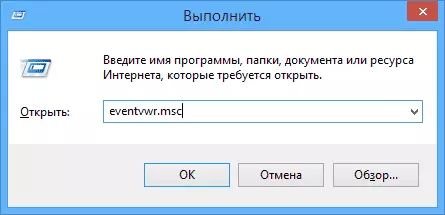
ОСның барлык актуаль версияләре өчен яраклы тагын бер ысул - Контроль панельгә бару - Администрация һәм анда тиешле әйберне сайлау.
Windows 8.1 өчен яраклы тагын бер вариант - башлау төймәсенә уң төймә белән басыгыз һәм контекст меню пунктын "Вакыйгаларны карау" ны сайлагыз. Бу менюны клавиатурадагы җиңү + X төймәсенә басып чакырырга мөмкин.
Кайда һәм нәрсә карый

Административ корал интерфейсы өч өлешкә бүленергә мөмкин:
- Сул такта - агач структурасы, анда вакыйгалар төрле параметрлар белән аерыла. Моннан тыш, сез үзегезнең "махсус карашларыгызны өсти аласыз", анда сезгә кирәкле вакыйгалар гына күрсәтеләчәк.
- Centerзәктә, папкалар сайлангач, вакыйгалар исемлеге сулда күрсәтеләчәк, һәм сез аларның берсен дә сайлаганда, төбендә сез бу турыда күбрәк мәгълүмат күрерсез.
- Дөрес өлешчә параметрлар фильтрлау, кирәкле әйберләрне табыгыз, махсус фикерләр тудыру, исемлекне саклагыз һәм билгеле бер вакыйга белән бәйләнештә торучы чараларда сылтамалар бар.
Вакыйгалар турында мәгълүмат
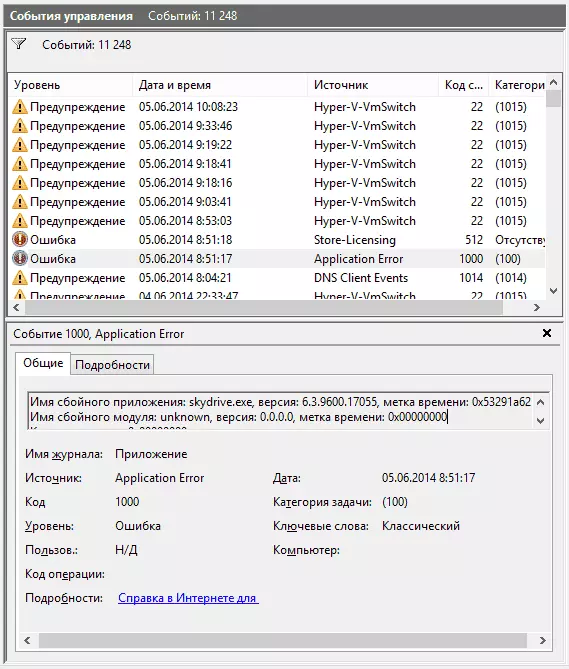
Aboveгарыда әйтелгәнчә, теләсә нинди вакыйганы сайлаганда, бу турыда мәгълүмат төбендә күрсәтеләчәк. Бу мәгълүмат Интернеттагы проблеманы чишүне табарга булыша ала (шулай да инде, гел түгел) һәм нинди милекне аңларга кирәк:
- Бүрәнә исеме - бүрәнә мәгълүматы булган бүрәнә файлының исеме.
- Чыганак - Программаның исеме, вакыйга барлыкка килгән системаның процессы яки компоненты (монда кушымта хатасын күрсәгез), аннары сез югарыдагы кырда күргән кушымта исеме.
- Код - Чара коды, бу турыда интернетта мәгълүмат табарга булыша ала. Дөрес, эзләү таныклыгы + санлы код исеменнән 199-нчы елгы сегмментта - уңышсызлыкка китергән кушымтаның исеме (һәр программа өчен уникаль).
- Операция коды - кагыйдә буларак, "Мәгълүмат" һәрвакыт күрсәтелә, шуңа күрә бу өлкәдән аз мәгънә бар.
- Эш категориясе, төп сүзләр - гадәттә кулланылмый.
- Кулланучы һәм санак - доклад белән вакыйга китерелгән, бу вакыйга китерелгән процесс.
Түбәндә, сез шулай ук "Интернетта ярдәм" сылтамасын да күрә аласыз, бу тәкъдимнәр турында мәгълүматны Microsoft сайтына һәм теориягә мәгълүмат бирү бу вакыйга турында мәгълүмат күрсәтергә тиеш. Ләкин, күпчелек очракта сез бит табылмаган хәбәрне күрерсез.
Хата турында мәгълүмат табу өчен, түбәндәге сорауны куллану яхшырак: кушымта исеме + вакыйга ID + CODE + CODE + CODE + CED. Скриншотта сез үрнәк күрә аласыз. Сез рус телендә сынап карый аласыз, ләкин инглизчә мәгълүматлы нәтиҗәләргә күбрәк. Эзләү өчен дә хата турында текст мәгълүматы өчен яраклы булачак (Чарада ике тапкыр басыгыз).

Искәрмә: Кайбер сайтларда сез теләсә нинди код белән хаталарны төзәтү өчен тәкъдимнәрне йөкләү программаларын таба аласыз - сез мондый файлларны йөкләргә тиеш түгел, алар проблемаларны төзәтмиләр, һәм ихтималлык югары ихтималлык белән бәйле өстәмә.
Шик торырга кирәк, күпчелек кисәтүләр куркыныч нәрсә тудырмый, һәм хата хәбәрләре шулай ук компьютерда нәрсәдер дөрес түгел дип әйтми.
Windows күрсәткеч журналын карау
Windows чараларына карап, сез бик күп кызыклы әйберләр таба аласыз, мәсәлән, компьютерның җитештерүчәнлегенә карагыз.

Моны эшләү өчен, Microsoft журналларын һәм хезмәтләрен уң панельдә ачу - Майкрософт - Перфоманста эшли - Эшләр бармы-юкмы - кайбер компонентлар яки программа тәрәзәләргә акрынлык белән алып баралар. Бер вакыйгага икеләтә басып, сез бу турыда җентекле мәгълүмат чакыра аласыз.
Фильтрлар һәм махсус вәкиллекләр куллану
Журналларда бик күп вакыйгалар аларның котылу авыр булуына китерә. Моннан тыш, аларның күбесе критик мәгълүмат йөртә алмый. Кирәкле чараларны гына күрсәтүнең иң яхшы ысулы - махсус карашлар кулланыгыз: Сез күрсәтергә теләгән вакыйгалар дәрәҗәсен күрсәтә аласыз - хаталар, кисәтүләр, критик хаталар, шулай ук аларның чыганагы яки журналы.

Гадәттәге пәйда булу өчен, уңда тиешле пунктка басыгыз. Гадәттәге презентация ясаганнан соң, сездә өстәмә фильтрлар кулланырга сәләтле, "Хәзерге махсус вәкиллеге фильтры".
Әлбәттә, Windows вакыйгалары файдалы булырга мөмкин булган бар нәрсә түгел, ләкин ул яңа кулланучылар өчен бар, ягъни бу ярдәм турында белмәгән кешеләр өчен мәкалә билгеләнде. Бәлки, бу һәм башка ОС Администраторларын алга таба өйрәнүне алга таба яшерер.
